¿Qué es la batería de CMOS?

¿Qué significa CMOS? CMOS son las siglas de ‘Semiconductor de Óxido de Metal Complementario’, término que generalmente se utiliza para describir la pequeña cantidad de memoria en una placa base que almacena la configuración del BIOS.
La batería CMOS es un tipo de batería que se utiliza en la mayoría de las computadoras y otros dispositivos electrónicos para mantener la configuración y la hora en la memoria.
Esta batería es esencial para el correcto funcionamiento de la placa base del equipo, ya que sin ella, se perderían los ajustes del BIOS, la fecha y hora del sistema.
La batería CMOS es una batería de litio pequeña y plana que se conecta a la placa base a través de un cable.
Su función principal es mantener la información en la memoria CMOS, que es un chip en la placa base que almacena la configuración del sistema, como la fecha y hora, la configuración del disco duro, la configuración de la red, etc.
Además de mantener la información en la memoria CMOS, esta batería también permite que el equipo realice un arranque más rápido y una recuperación más rápida en caso de un apagado inesperado.
Esto es posible porque la batería mantiene la memoria CMOS activa, lo que permite que el equipo recupere la configuración y los ajustes previos en lugar de tener que reiniciarlos desde cero.
Otra función importante de la batería CMOS es proteger la información en la memoria CMOS durante un corte de energía.
Sin esta batería, cualquier interrupción en la alimentación eléctrica borraría la información en esta memoria, lo que resultaría en una pérdida de datos importantes y una necesidad de reiniciar la configuración del sistema.
Es importante tener en cuenta que la vida útil de la batería CMOS es limitada y, por lo tanto, es necesario reemplazarla periódicamente para asegurarse de que el equipo funcione correctamente.
NOTA: un sensor de CMOS difiere, ya que las cámaras digitales la utilizan para convertir imágenes en datos digitales.
¿Cuáles son las funciones de una batería CMOS?
El BIOS es un chip de computadora en la placa base compuesta por una batería CMOS, a excepción que su propósito es comunicarse entre el microprocesador y otros componentes de hardware como el disco duro, disco de estado sólido, puertos USB, tarjeta de sonido, tarjeta de video y muchos otros componentes más.
Una computadora sin un BIOS no entendería cómo estas piezas de hardware interconectadas entre sí podrían funcionar juntas.
👉 Profundiza más con las placas bases más recomendadas en fichas comparativas
Otros nombres para la batería CMOS
CMOS a veces se denomina Reloj en Tiempo Real (RTC), RAM CMOS, RAM no Volátil (NVRAM), Memoria BIOS no Volátil o Semiconductor de Óxido de Metal de Simetría Complementaria (COS-MOS)
Composición de una batería CMOS
El CMOS generalmente se alimenta con una batería de celda CR2032, conocida como batería de CMOS.
La mayoría de las baterías CMOS durarán la vida útil de una placa base, hasta 10 años en la mayoría de los casos, pero a veces será necesario reemplazarlas antes de tiempo.
La fecha y hora del sistema incorrectas o lentas y la pérdida de la configuración del BIOS son señales importantes de una CMOS baja, muerta o agonizante.
Reemplazarlas es tan fácil como cambiar la batería en mal estado por una nueva.
Si has tenido una computadora portátil durante varios años, es posible que no haya funcionado correctamente porque la batería se agotó.
La batería CMOS también es una pieza de hardware exclusiva de las computadoras laptop, cuando muere, podría tener problemas para arrancar.
Afortunadamente, es fácil instalar una nueva batería CMOS en tu computadora.
Aquí surgen tres preguntas:
- 1. ¿Qué hace una batería CMOS?
- 2. ¿Cómo diagnosticar una falla en la batería?
- 3. ¿Cómo reemplazar la CMOS agotada por una nueva?
Espera, ¿Mi computadora portátil tiene más de una batería? En resumen, sí.
Si bien la batería principal de la computadora portátil alimenta todos los componentes desde la CPU hasta el disco duro y tiende a ser una de las partes más grandes y pesadas de una PC, una CMOS BIOS alimenta solo el BIOS, y generalmente es del tamaño de una moneda que vive en una placa base.
BIOS de la computadora
Para comprender la importancia de una batería CMOS, primero debes comprender cuál es el BIOS de tu computadora.
Cada computadora tiene un BIOS preprogramado en el hardware. Es diferente a un sistema operativo.
Los sistemas operativos se pueden instalar, desinstalar y actualizar mucho después de haber comprado la computadora, en cambio, la batería del BIOS es algo que se integra en la computadora mientras se fabrica.
BIOS son las siglas de ‘Sistema Básico de Entrada y Salida’.
¿Qué hace exactamente? Básicamente, administra las funciones esenciales de la computadora. Todas las computadoras funcionan mediante un proceso de entradas y salidas.
Supongamos, por ejemplo, que estás abriendo un programa de software:
- 1. La CPU envía una instrucción al disco duro para recuperar el programa de software del almacenamiento; eso es una entrada.
- 2. El disco duro recupera los datos del programa de software y los envía de vuelta a la CPU; eso es una salida.
- 3. La CPU ejecuta el programa. Envía instrucciones al procesador gráfico indicándole qué imagen debe crearse; eso es una entrada.
- 4. Luego, el procesador gráfico envía instrucciones al monitor indicándole cómo organizar los píxeles en la pantalla para crear la imagen; eso es una salida.
Todo lo que hace una PC se puede reducir a una entrada o salida. El BIOS tiene la tarea de administrar el intercambio de entradas y salidas, principalmente cuando está arrancando la PC, ya que le indica cómo iniciar el sistema operativo y operar con los periféricos (como el mouse y el teclado)
Presionas la tecla de encendido para encender tu computadora, ¿Verdad?, bueno, ¿Cómo se supone que tu ordenador procesa la tecla de encendido cuando está apagada? Para eso está el BIOS.
Realiza funciones básicas en tu PC mientras aún se está encendiendo. Pulsar la tecla de encendido es una entrada básica. Arrancar el sistema operativo es una salida básica.
Si eres un jugador de juegos de computadora, es posible que te interese aprender a hacer overclocking para aumentar su velocidad de procesamiento mientras juegas.
Puedes programar tu computadora para hacer overclocking ajustando la configuración del BIOS. Se explica cómo usar el BIOS para hacer overclocking al final de esta guía.
¿Cómo saber que la batería CMOS ha fallado?
Estos son los síntomas de falla de una batería CMOS:
- La computadora portátil tiene dificultades para arrancar
- Hay un pitido constante en la placa base.
- La fecha y la hora se han reiniciado.
- Los periféricos no responden o no responden correctamente
- Los controladores de hardware han desaparecido
- No puedes conectarte a Internet
Cuando la batería de CMOS falla, el firmware del BIOS se apagará y volverá a su configuración predeterminada.
Problemas de arranque y pitidos incesantes
Como se mencionó anteriormente, el BIOS es en gran parte responsable de arrancar tu computadora.
Sin la batería, tu PC podría tener dificultades para arrancar o puede que no arranque en absoluto.
También es posible que escuches un pitido constante en la placa base, otra indicación de una falla en la batería.
Hora y fecha de hace mucho tiempo
Si tu PC logra arrancar, es posible que observes que la fecha y la hora se han restablecido. Lo más probable es que se hayan restablecido a una fecha del pasado.
Incluso cuando está apagada, la pila del BIOS de una PC mantiene el reloj en tiempo real que rastrea la fecha y la hora.
La CMOS que a veces se denomina reloj en tiempo real, es responsable de mantener ese procedimiento.
Entonces, si la fecha y la hora se han reiniciado misteriosamente, es una muy buena señal de que la batería se agotó.
El teclado actúa con rareza
Es posible que los periféricos no respondan, no puedes mover el cursor ni hacer clic en ningún ícono o el ordenador no lee ninguna de las entradas del teclado.
O los periféricos podrían salirse de control, el cursor es inexacto y las entradas clave provocan respuestas extrañas del sistema operativo.
O bien, la configuración personalizada del teclado se ha restablecido a la predeterminada.
Todos estos son signos de falla del CMOS, ya que el BIOS es responsable de administrar los periféricos al inicio.
Los controladores han desaparecido
Si has instalado algún controlador en tu computadora, como los que utilizas para la impresora, una falla en la CMOS puede hacer que esos controladores desaparezcan (tendrás que volver a descargarlos y reinstalarlos)
Sin conexión a Internet
La falla de la batería también puede impedirte conectarte a Internet. El BIOS tiene la tarea de mantener el hardware y los controladores de la red.
Una cosa que debería aliviarte es que, por lo general, la falla de la CMOS no hará que pierdas ninguno de tus archivos personales.
Nada de lo almacenado se verá afectado. Seguirás teniendo todas tus fotos, videos y documentos tan pronto reemplaces la batería.
Cómo quitar y reemplazar la batería CMOS
Vamos a quitar esa molesta batería CMOS y reemplazarla por una nueva. Es un proceso relativamente simple.
Solo necesitarás algunos suministros:
- Destornillador (Phillips o de punta plana, según el tipo de ordenador que tengas)
- Aire comprimido
- Nueva batería CMOS
- Alfombrilla antiestática ESD
👉 Puedes comprar una nueva batería de CMOS a un precio muy razonable.
1. Encontrar un buen espacio de trabajo
Los componentes de tu computadora personal pueden resultar dañados por una descarga electrostática (ESD).
Para evitar acumular una carga, no trabajes en una superficie alfombrada, trabaja sobre una superficie plana y dura.
De hecho, es mejor trabajar con una almohadilla de espuma conductora, si es posible. Estas almohadillas evitarán descargas electrostáticas.
Es posible que haya electricidad estática en tus manos. Antes de comenzar a trabajar, frota tus manos sobre una superficie de metal para deshacerte de la carga.
Mejor aún, si tienes una muñequera antiestática, probablemente quieras ponértela para este y cualquier otro proyecto de bricolaje.
2. Desconectar todo
Apaga tu computadora y desconéctala de su fuente de energía. Desenchufa todos y cada uno de los cables, incluidos los periféricos.
3. Retirar la cubierta de la portátil
Dale la vuelta al portátil. Utiliza el destornillador para quitar los tornillos que sujetan la cubierta del portátil en su lugar. Retire la cubierta una vez que la hayas desenroscado.
Ten en cuenta que en algunas computadoras portátiles, solo hay una cubierta grande que debe quitarse. En otras, hay varias cubiertas más pequeñas que te dan acceso a diferentes componentes.
Si no estás seguro de qué cubierta te da acceso a qué, es posible que debas desenroscar todas y explorar un poco más.
- CONSEJO: ten a mano un par de frascos pequeños para sujetar los tornillos que vas quitando. Recuerda, deberás encontrarlos todos cuando sea el momento de volver a colocarlos para que no se caigan de la mesa y se pierdan.
4. Retirar la batería
No quieres que la computadora se reinicie accidentalmente mientras estás trabajando con ella. Por lo general, la batería es larga, pesada y tiene la forma de un ladrillo.
5. Retirar la batería CMOS
En este punto, deberías ver la placa base. Ten mucho cuidado cuando estés trabajando cerca de la placa base.
Este es el hardware más importante de tu computadora y podrías dañarla seriamente si arruinas la placa base.
La batería CMOS es brillante y redonda. Parece un botón o una moneda, y por lo general, se coloca dentro de un pequeño receptáculo de sujeción.
Retira la batería, se desliza fuera del zócalo al igual que las baterías del mouse.
- CONSEJO: antes de quitarlo, asegúrate de tomar nota de la orientación de la batería para saber en qué dirección colocar la nueva.
6. Insertar la batería nueva
Coloca la batería nueva en el mismo lugar. Asegúrate incluso de colocar la batería exactamente en la misma orientación que la anterior.
7. Volver a colocar las cubiertas
Vuelve a atornillar cada una de las cubiertas. Vuelve a instalar la batería. Reemplaza la cubierta exterior.
8. Probar la computadora portátil
Vuelve a conectar tu PC a la fuente de alimentación y enciéndela. La BIOS debería haber vuelto a su configuración original por defecto, así que no te alarmes si la fecha y la hora siguen siendo incorrectas, o si faltan controladores. Deberás restablecer la hora y reinstalar los controladores.
- CONSEJO: su computadora portátil no debería tener ningún problema para iniciarse ahora. Si es así, es posible que el firmware de su BIOS sea defectuoso y no su CMOS.
3 formas sencillas de borrar el CMOS (restablecer la BIOS)
Limpiar la CMOS en la placa base restablecerá la configuración del BIOS a sus valores predeterminados de fábrica, las configuraciones que el fabricante decidió que fueran así debido a la mayoría de los usuarios que la utilizan.
Una razón para borrar la CMOS es ayudar a solucionar o resolver ciertos problemas de la computadora o problemas de compatibilidad del hardware.
Muchas veces, un simple reinicio del BIOS es todo lo que necesitas para hacer que una PC aparentemente muerta vuelva a funcionar.
También es posible que quieras borrar la CMOS para restablecer una contraseña del BIOS o del sistema, o si has estado realizando cambios en el BIOS por sospechas que has tenido y que causaron algún tipo de problema.
A continuación, hay 3 maneras muy distintas de borrar la CMOS.
Cualquier método es tan bueno como cualquier otro, pero puedes encontrar uno más sencillo, o cualquier problema que puedas tener puede restringirte a borrarlo de una manera en particular.
- IMPORTANTE: después de borrar el CMOS, es posible que necesites acceder a la utilidad de configuración de la BIOS y reconfigurar algunas de las configuraciones de hardware. Si bien la configuración predeterminada para la mayoría de las placas bases modernas generalmente funcionarán bien, si has realizado cambios por tu cuenta como los relacionados con el overclocking, tendrás que hacer esos cambios nuevamente después de restablecer la BIOS.
Borrar el CMOS con la opción ‘Valores predeterminados de fábrica’
La forma más fácil de borrar la CMOS es ingresar a la utilidad de configuración del BIOS y elegir ‘Restablecer la configuración de la BIOS a sus niveles predeterminados de fábrica’.
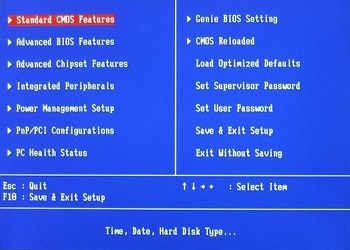
La opción exacta del menú en el BIOS de tu placa base puede diferir, pero busca una frase parecida a como restablecer los valores predeterminados, valores predeterminados de fábrica, borrar BIOS, cargar valores predeterminados de configuración, etc. Cada fabricante parece tener su propia manera de interpretarlo.
La opción ‘Configuración del BIOS’ normalmente se encuentra cerca de la parte inferior de la pantalla o al final de las opciones del BIOS, según cómo se encuentre estructurado.
Si tienes problemas para encontrarlo, mira de cerca a donde están las opciones ‘Guardar’ o ‘Guardar y Salir’ porque usualmente están cerca de estas.
Finalmente, elige guardar la configuración y luego reinicia la computadora.
- NOTA: las instrucciones que se vinculan a continuación detallan cómo acceder a la utilidad del BIOS, pero no demuestran específicamente cómo borrar la CMOS en la utilidad del BIOS de tu PC. Sin embargo, debería ser lo suficientemente fácil, siempre que puedas encontrar esa opción de reinicio.
Borrar la CMOS al volver a colocar la batería
Otra forma de borrar la CMOS es volver a colocar la batería.
Comienza asegurándote de que la PC esté desenchufada. Si estás usando una computadora portátil o tableta, asegúrate también de quitar la batería principal.
A continuación, abre el gabinete de la computadora si estás usando una de escritorio, o busca y abre el pequeño panel de baterías CMOS si estás usando una tableta o portátil.

Finalmente, retira la batería CMOS durante unos minutos y vuelve a colocarla. Cierra el gabinete o el panel de la batería y luego enchúfalo o vuelve a conectar la batería principal.
Al desconectar y luego volver a conectar la batería, se elimina la fuente de energía que guarda la configuración del BIOS, reiniciándola a sus valores predeterminados.
Computadoras portátiles y tabletas: la batería CMOS está dentro de un envoltorio especial y se conecta a la placa base a través del conector blanco de 2 pines. Esta es una forma cada vez más común que los fabricantes de computadoras pequeñas incluyan una CMOS. La eliminación de la CMOS en este caso, implica desenchufar el conector blanco de la placa base y luego volver a enchufarlo.
Computadoras de escritorio: la batería CMOS para PC de escritorio es mucho más fácil de encontrar y se parece a una batería tipo celular estándar como la que encontrarías en calculadoras, relojes o juguetes tradicionales. La eliminación de la CMOS en este caso, implica quitar la batería y luego volver a colocarla.
Borrar la CMOS con un jumper de la placa base
¿Qué es CLEAR CMOS? Es otra forma de eliminar la CMOS a través del jumper CLEAR CMOS que hace de puente en la placa base, cortando la configuración, suponiendo que tenga uno en este caso.
La mayoría de las placas bases de escritorio tendrán un jumper CMOS, aunque la mayoría de las laptops y tabletas no la incorporan.

Asegúrate de que tu computadora esté desenchufada y luego ábrela para ver de cerca la placa base. Mira en torno a la superficie y encuentra un jumper como el que se muestra en la imagen con la etiqueta CLEAR CMOS.
Estos puentes suelen estar ubicados cerca del chip del BIOS o junto a la batería CMOS. Algunos otros nombres etiquetados con los que puedes encontrar este jumper son CLRPWD, PASSWORD o simplemente CLEAR.
Mueve el pequeño jumper de plástico sobre los 2 pines del puente (con una configuración de 3 pines donde se comparte el pin central) o retira el jumper por completo si se trata de una configuración de 2 pines.
Aquí podrás aclarar cualquier confusión al verificar los pasos de borrado de la CMOS detallados en el manual de tu computadora o placa base.
Vuelve a encender la computadora y asegúrate de que la configuración del BIOS se haya reiniciado o que la contraseña del sistema esté ahora desactivada, si es así habrás borrado la CMOS.
Si todo fue bien, apaga la computadora, coloca el jumper en su posición original y vuelve a encender la PC.
¡Si no haces esto, la CMOS se borrará en cada reinicio!
Información adicional sobre las baterías CMOS
Si bien la mayoría de las placas bases tienen un lugar para una batería CMOS, algunas computadoras más pequeñas, como las tabletas y PC portátiles, tienen un pequeño compartimento externo para la batería que se conecta a la placa base a través de dos cables pequeños.
Algunos dispositivos que utilizan CMOS incluyen microprocesadores, microcontroladores y RAM estática (SRAM).
Es importante entender que CMOS y BIOS no son términos intercambiables para una misma cosa.
Trabajan juntos para una función específica dentro de la PC, pero son dos componentes completamente distintos.
Cuando la PC se inicia por primera vez, hay una opción para iniciar el BIOS o la CMOS.
Al abrir la configuración de la CMOS, puedes cambiar la configuración que está almacenando, como la fecha y la hora y cómo se inician los diferentes componentes de hardware en el sistema.
También puedes utilizar la configuración de la CMOS para habilitar y deshabilitar algunos dispositivos de hardware.
Los chips de la CMOS son convenientes para dispositivos que funcionan con baterías, como las computadoras portátiles, ya que utilizan menos energía que otros tipos de chips.
Aunque utilizan circuitos de polaridad positiva y circuitos de polaridad negativa (PMOS y NMOS), solo un tipo de circuito se enciende a la vez.
El equivalente de la CMOS para una Mac es PRAM, que significa Parámetro RAM.
Ventajas y desventajas de una batería CMOS
Ventajas
- Permite mantener la configuración y la hora en la memoria del sistema, incluso cuando el equipo está apagado.
- Mejora el rendimiento del sistema al permitir un arranque y una recuperación más rápida.
- Protege la información importante en la memoria CMOS en caso de un corte de energía.
- Es pequeña y plana, lo que la hace fácil de instalar y almacenar.
- Es asequible y fácil de reemplazar.
- Es compatible con la mayoría de los equipos electrónicos.
- La mayoría de las baterías CMOS tienen una vida útil prolongada.
- No requiere mantenimiento ni cuidados especiales.
Desventajas
- La vida útil es limitada y, por lo tanto, es necesario reemplazarla periódicamente.
- Una falla en la batería puede resultar en la pérdida de información importante y en la necesidad de reiniciar la configuración del sistema.
- Puede ser costoso reemplazarla en equipos de alta gama.
- Algunos usuarios pueden tener dificultades para reemplazarla por cuenta propia.
- Puede ser vulnerable a fallas en caso de una exposición prolongada a temperaturas extremadamente altas o bajas.
- Algunas baterías pueden tener una mala calidad y fallar antes de lo esperado.
En conclusión, la batería CMOS es un componente importante para muchos equipos electrónicos, pero es importante tener en cuenta sus ventajas y desventajas antes de tomar una decisión sobre su uso.
